의문
문제: Help50 랜섬웨어로 암호화된 파일을 복구하는 방법은 무엇입니까?
내 장치가 최근에 랜섬웨어 Help50에 의해 공격을 받았고 내 문서의 대부분이 이제 .dat 확장자로 표시되었습니다. 파일을 복구할 수 있는 방법이 있는지 궁금합니다. 바이러스가 내 PC에 생성한 추가 파일은 다음과 같습니다. DECRYPT_FILES.txt; 프로젝트1.exe.
해결 답변
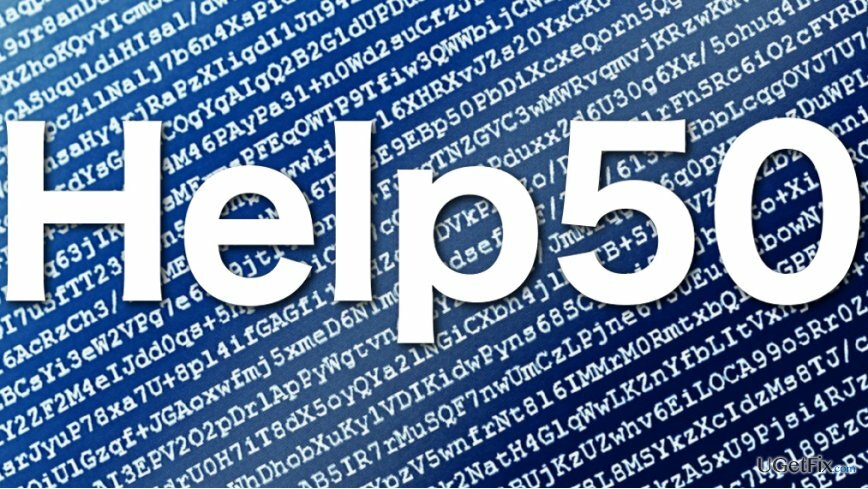
Help50 바이러스 현재까지 유병률이 매우 낮은 새롭고 신비한 크립토 랜섬웨어 바이러스입니다. 그럼에도 불구하고 2017년 3월 말에 몇 건의 하이재킹 사례가 전문가들의 관심을 받았습니다. 당연히 Help50으로 암호화된 파일을 무료로 복구하는 데 도움이 되는 해독 소프트웨어를 개발할 시간이 충분하지 않았습니다. 실제로 바이러스는 강력한 XOR 암호화를 사용하여 미디어 파일, 문서, 아카이브 및 기타 미리 결정된 데이터를 잠그기 때문에 이러한 암호 해독이 불가능할 수도 있습니다. 보고서에 따르면 해커는 유료 암호 해독 도구조차 제공하지 못하기 때문에 파일이 영구적으로 손상되고 .dat 확장자로 표시될 가능성이 높습니다. 따라서 이미 이 랜섬웨어에 감염된 경우 남은 유일한 옵션은 시스템에서 Help50을 제거하는 것입니다. 소프트웨어 같은 이미지 변경맥 세탁기 X9이 목적으로 사용할 수 있습니다. 바이러스가 제거되면 백업에서 손실된 파일을 복구할 수 있습니다.
불행히도 백업 생성과 같은 데이터 보안의 중요한 부분은 사용자가 간과하는 경우가 많으며 파일이 손실되거나 실수로 삭제되거나 맬웨어에 의해 손상되면 심각한 문제가 발생합니다. 그런 다음 피해자는 대체 데이터 복구 방법을 통해서만 자신을 구하려고 할 수 있습니다. 향후 복호화를 위해 CryptoSearch 도구를 사용하여 암호화된 데이터를 백업할 수 있습니다. 아래에서는 랜섬웨어 공격의 경우 성공적인 것으로 입증된 세 가지 복구 방법을 제공합니다.
Help50 복구 옵션:
필요한 시스템 구성 요소를 복구하려면 라이센스 버전을 구입하십시오. 이미지 변경 이미지 변경 복구 도구.
방법 1. 데이터 복구 프로
Help50과 같은 심각한 맬웨어 공격으로부터 파일을 복구하는 데 사용할 수 있는 자동 도구는 많지 않습니다. 운 좋게도 Data Recovery Pro는 예외입니다. 활성화되면 이 도구는 시스템 검사를 자동으로 수행하고 암호화된 데이터를 복구합니다. 물론 이러한 도구는 실제 암호 해독기가 아니므로 시스템을 원래 상태로 되돌릴 것으로 기대해서는 안 됩니다. 이 도구를 사용하는 방법은 다음과 같습니다.
- Data Recovery Pro를 컴퓨터에 다운로드하여 시작하십시오(http://2-spyware.com/download/data-recovery-pro-setup.exe);
- 데이터 복구 설정에 표시된 단계에 따라 프로그램을 설치합니다.
- 프로그램을 실행하고 시스템 스캔을 활성화하여 Help50으로 암호화된 파일을 검색합니다.
- 화면의 지시에 따라 복원하십시오.
방법 2. Windows 이전 버전 기능
Windows에는 Help50으로 암호화된 파일을 복구할 때 유용함을 입증할 수 있는 내장 기능이 있습니다. 이것을 Windows 이전 버전 기능이라고 합니다. 이 기능은 바이러스 침투 전에 시스템 복원 기능이 활성화된 경우에만 작동한다는 점을 지적해야 합니다. 또한 Windows 이전 버전 기능은 당시 단일 파일 복구에만 유용하므로 사용할 때 전체 시스템을 복구할 수 없습니다. 이 조건이 적합하면 다음 단계를 따르십시오.
- 복구하려는 파일을 찾아 마우스 오른쪽 버튼으로 클릭합니다.
- 메뉴에서 "속성"을 클릭하고 "이전 버전" 탭을 선택합니다.
- 새로운 "폴더 버전" 창에 사용 가능한 파일 복사본 목록이 표시됩니다. 이 목록에서 원하는 버전을 선택하고 "복원"을 클릭하여 선택을 확인합니다.
방법 3. 섀도우 익스플로러
마지막으로 ShadowExplorer를 사용하여 파일 복구를 시도해야 합니다. 이 도구는 암호화된 파일의 볼륨 섀도 복사본을 사용하여 다시 읽을 수 있도록 렌더링하므로 바이러스가 이러한 파일을 삭제하지 않은 경우 이 방법을 시도해 볼 가치가 있습니다.
- 섀도우 익스플로러 공식 홈페이지 바로가기 http://shadowexplorer.com/ 도구를 다운로드하십시오.
- Shadow Explorer 설치 마법사에 표시된 단계에 따라 소프트웨어 설치를 완료하십시오.
- 설치가 완료되면 프로그램을 열고 애플리케이션 화면 왼쪽 상단의 드롭다운 메뉴로 이동합니다. 암호화된 데이터가 포함된 디스크를 선택하고 설치된 폴더를 살펴봅니다.
- 폴더 아이콘을 마우스 오른쪽 버튼으로 클릭하고 "내보내기"를 눌러 원하는 폴더의 설정을 엽니다. 데이터가 저장될 위치를 선택합니다.
파일 및 기타 시스템 구성 요소를 자동으로 복구
파일 및 기타 시스템 구성 요소를 복구하려면 ugetfix.com 전문가의 무료 가이드를 사용할 수 있습니다. 그러나 전체 복구 프로세스를 직접 구현하기에 충분한 경험이 없다고 생각되면 아래 나열된 복구 솔루션을 사용하는 것이 좋습니다. 우리는 이러한 각 프로그램과 그 효과를 테스트했으므로 이러한 도구가 모든 작업을 수행하도록 하기만 하면 됩니다.
권하다
지금 그것을 할!
다운로드복구 소프트웨어행복
보장하다
지금 그것을 할!
다운로드복구 소프트웨어행복
보장하다
Reimage와 관련된 문제가 있는 경우 기술 전문가에게 연락하여 도움을 요청할 수 있습니다. 더 자세한 정보를 제공할수록 더 나은 솔루션을 제공할 것입니다.
특허 받은 이 수리 프로세스는 사용자 컴퓨터에서 손상되거나 누락된 파일을 대체할 수 있는 2,500만 개의 구성 요소 데이터베이스를 사용합니다.
손상된 시스템을 복구하려면 라이센스 버전을 구입해야 합니다. 이미지 변경 맬웨어 제거 도구.

VPN은 다음과 관련하여 중요합니다. 사용자 개인 정보. 쿠키와 같은 온라인 추적기는 소셜 미디어 플랫폼 및 기타 웹사이트뿐만 아니라 인터넷 서비스 제공업체 및 정부에서도 사용할 수 있습니다. 웹 브라우저를 통해 가장 안전한 설정을 적용하더라도 인터넷에 연결된 앱을 통해 계속 추적할 수 있습니다. 게다가 Tor와 같은 개인 정보 보호에 중점을 둔 브라우저는 연결 속도가 느려 최적의 선택이 아닙니다. 귀하의 궁극적인 개인 정보를 위한 최상의 솔루션은 개인 인터넷 액세스 – 익명으로 온라인에서 보안을 유지하십시오.
데이터 복구 소프트웨어는 당신을 도울 수 있는 옵션 중 하나입니다 파일 복구. 파일을 삭제하면 허공으로 사라지지 않습니다. 파일 위에 새 데이터가 기록되지 않는 한 시스템에 남아 있습니다. 데이터 복구 프로 하드 드라이브에서 삭제된 파일의 작업 복사본을 검색하는 복구 소프트웨어입니다. 이 도구를 사용하면 귀중한 문서, 학교 과제, 개인 사진 및 기타 중요한 파일의 손실을 방지할 수 있습니다.